1、用Photoshop打开照片

2、在菜单栏 ,找到图像,打开图像大小 如图所示

3、调整宽度和高度都是178px,点击确定。在工具栏选择裁剪工具。在菜单栏宽俣觊鄄幼度部分填写158px,高度部分填写178px;如图

4、在画布用裁剪工具画出要要裁剪的部分(可以用键盘↑↓← → 来移动裁剪的范围)
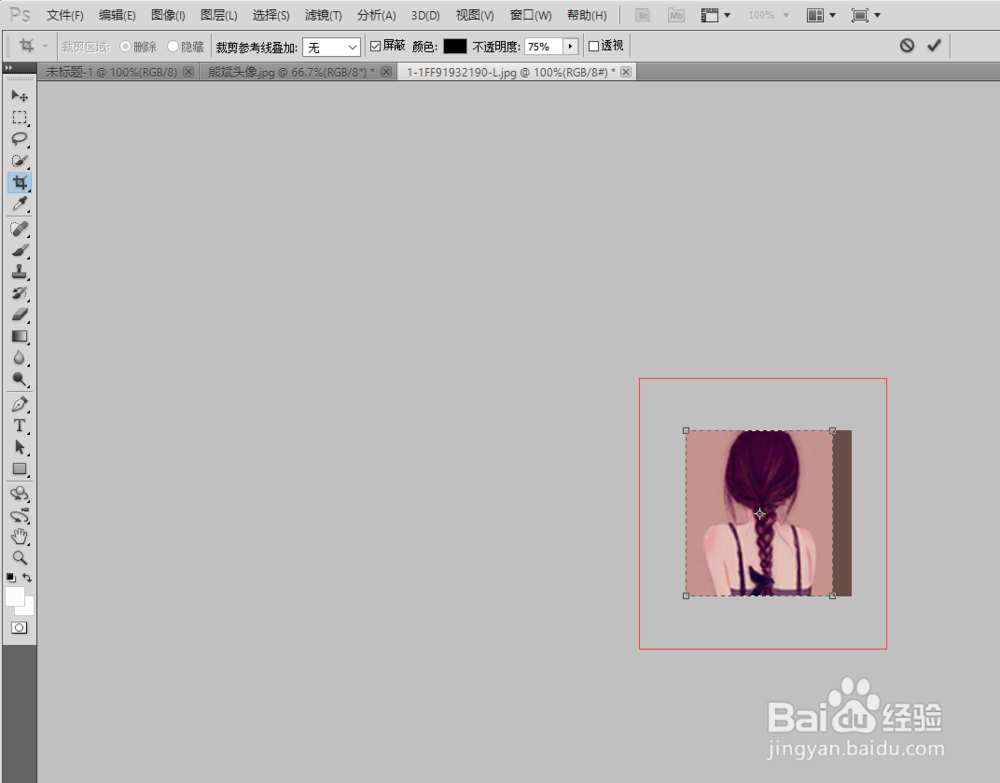
5、按回车键就裁剪完毕。打开菜单栏 ,文件菜单,找到存储为 jpeg格式。通过调整品质来设定图片的大小。

时间:2024-10-24 21:31:10
1、用Photoshop打开照片

2、在菜单栏 ,找到图像,打开图像大小 如图所示

3、调整宽度和高度都是178px,点击确定。在工具栏选择裁剪工具。在菜单栏宽俣觊鄄幼度部分填写158px,高度部分填写178px;如图

4、在画布用裁剪工具画出要要裁剪的部分(可以用键盘↑↓← → 来移动裁剪的范围)
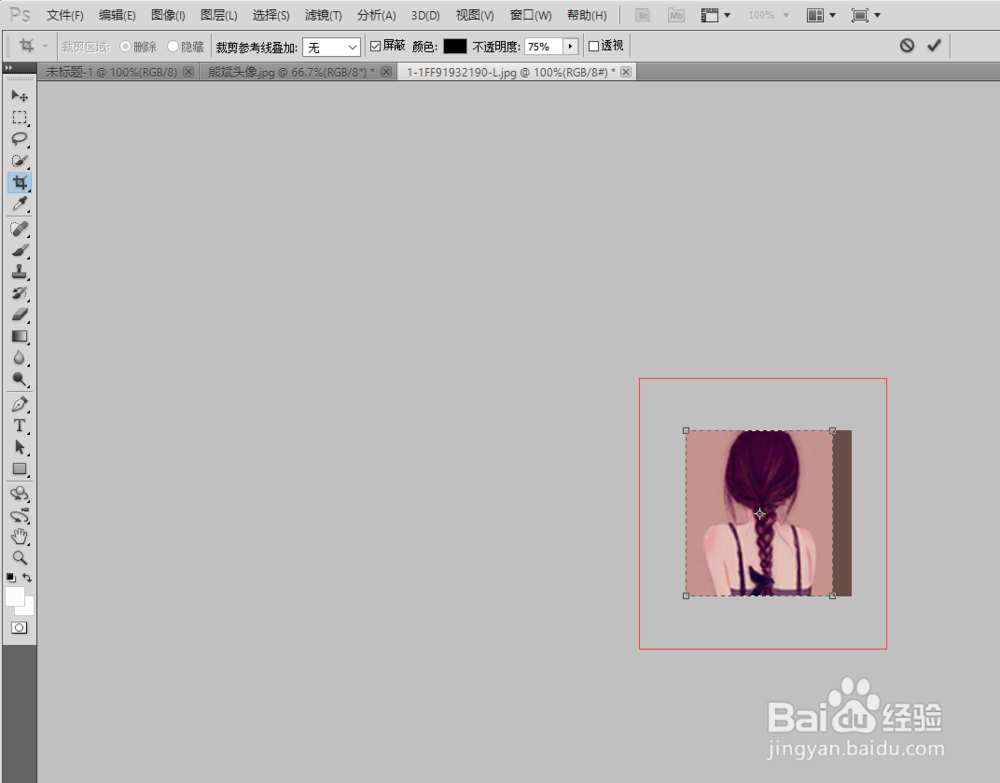
5、按回车键就裁剪完毕。打开菜单栏 ,文件菜单,找到存储为 jpeg格式。通过调整品质来设定图片的大小。

